Savjet za Windows 10: Koristite aplikaciju Fotografije za dijeljenje slika i videozapisa

Za razliku od Windowsa 8, dijeljenje fotografija na društvenim mrežama i ostalim uslugama u novoj aplikaciji Windows 10 Photos puno je lakše. Evo kako.
Microsoft je mnogo toga unaprijediougrađene univerzalne aplikacije s Novembarskim ažuriranjem, a jedna koja je intenzivno radila je aplikacija Fotografije. Za razliku od Windowsa 8, dijeljenje fotografija u novoj aplikaciji za Windows 10 mnogo je lakše. Evo kako.
Dijelite slike i videozapise u sustavu Windows 10
Prvo pokrenite aplikaciju Fotografije i pomaknite se do slika ili videozapisa koje želite podijeliti. Također možete desnom tipkom miša kliknuti sliku i iz kontekstnog izbornika odabrati Dijeli.
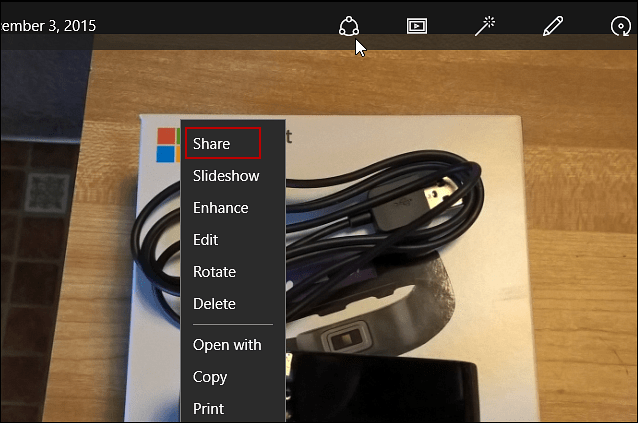
Zatim kliknite ili dodirnite gumb Dijeli na vrhu dootvorite izbornik dijeljenja koji će poletjeti s desne strane zaslona. Tamo ćete imati različite načine dijeljenja medija, tj. Društvenih mreža ili e-pošte. Ili u trgovini možete pronaći aplikaciju.
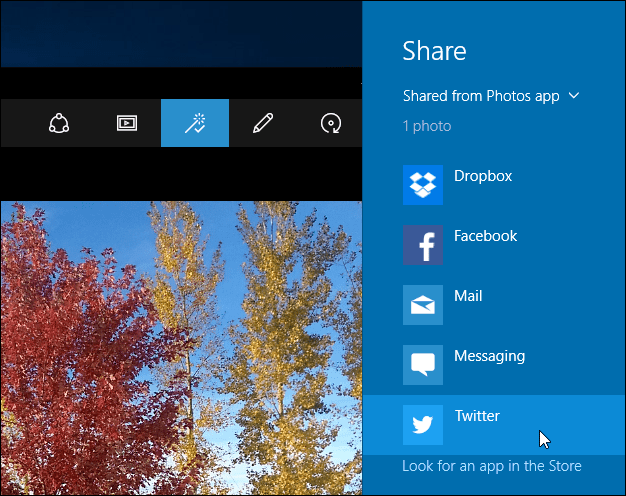
Možete dijeliti i više predmeta. Otvorite mapu, album ili zbirku koja sadrži medij koji želite podijeliti i kliknite ili dodirnite svaki koji želite.
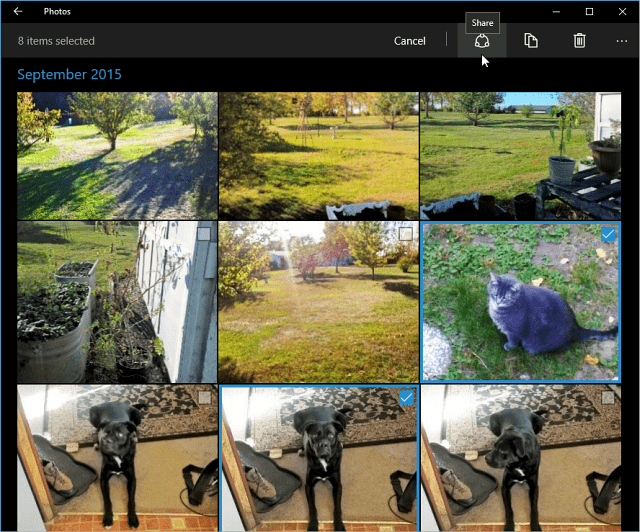
Bez obzira na to koja aplikacija ili usluga odlučite dijeliti svoje fotografije, samo slijedite upute na zaslonu za svaku od njih. U primjeru prikazanom u nastavku dijelim sliku pomoću aplikacije Facebook.
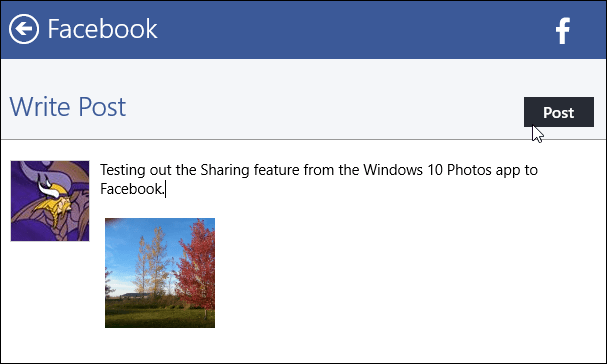
Još jedna stvar koju treba istaknuti je da možete dijeliti fotografije ili video albume. Da biste to učinili, otvorite album koji želite podijeliti, pomaknite se prema dnu i odaberite Podijelite ovaj album, Album će se učitati i stvoriti u OneDriveu.
Kada je spremna za dijeljenje, možete odabrati aplikaciju s kojom ćete je podijeliti ili kopirati vezu i zalijepiti je u poruku e-pošte ili Twittera.
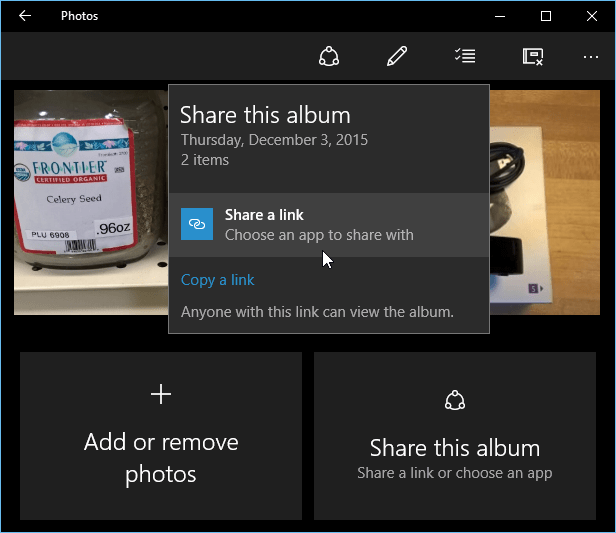
Također, imajte na umu da biste za dijeljenje s uslugama poput Dropboxa ili Twittera trebali biti prijavljeni na te usluge prije nego što ih možete podijeliti. Ako niste, dobit ćete poruku o pogrešci.
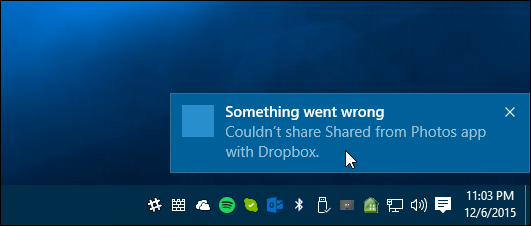
Ako ste vrsta ispisa, pročitajte naš članak: Kako ispisati iz fotografija i ostalih Windows 10 aplikacija










Ostavite komentar